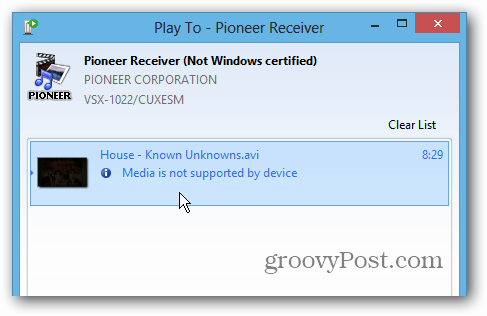Използвайте функцията „Play To“ в Windows 7, за да предавате цифрови медии
Microsoft Vindovs 7 Препоръчани / / March 17, 2020
Функцията Play To в Windows 7 Media Player ви позволява да предавате музика, видеоклипове и снимки на съвместими устройства DLNA в домашната ви мрежа. Ето поглед върху това как работи.
Често получавам въпроси за стрийминг на цифрови медии около къщата. Много хора не знаят, че могат да предават съдържание от Windows 7 на други DLNA устройства. Някои в крайна сметка харчат много пари за продукти на Apple, само за да имат опцията AirPlay. Е, преди да издухате пари от екосистемата на Apple, вижте какво вече имате около къщата. Просто може да имате това, което ви е необходимо, за да получите опит като AirPlay, без да харчите допълнителни пари.
Функцията Play To в Windows 7 Media Player (WMP) ви позволява да предавате музика, видеоклипове и снимки на съвместими устройства от вашата домашна мрежа. Подобно е на използването AirPlay на Apple за устройства с iOS, Mac OS X и Apple TV. Той предоставя лесен начин да се наслаждавате на медийни файлове, които вече са на вашия компютър на вашата HDTV и системата за домашно кино.
Използване на функцията за възпроизвеждане в Windows 7 Media Player
Включете вашия съвместим приемник или друго мрежово медийно устройство, след това от вашия компютър стартирайте Media Player. Ако не сте използвали WMP от дълго време, може да се наложи възстанови библиотеката си. След това щракнете с десния бутон на мишката върху песен или видеоклип и изберете „Play To“ и устройството, към което искате да предавате поточно предаване.
Тук мога да поток към ексбокс 360, Pioneer AV приемник или Sony SMP-N200 Плейър на поточно предаване.
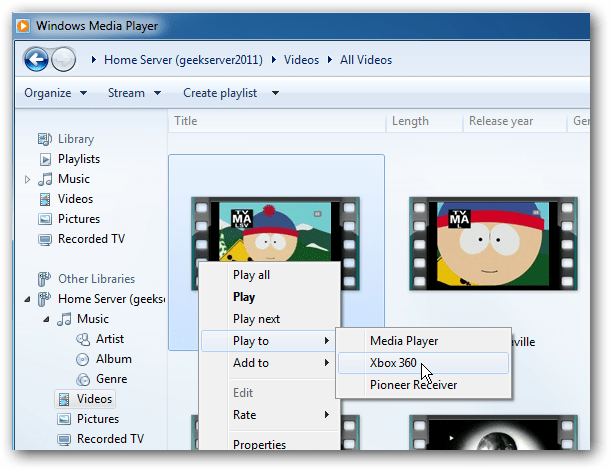
Ако получите съобщение, че поточното предаване на медии не е включено, просто щракнете върху бутона, за да го активирате.
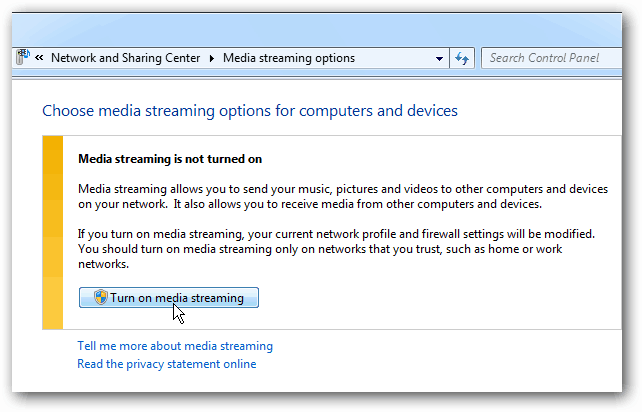
След това ще получите списък с устройства в локалната си мрежа. Уверете се, че устройството / устройствата, към които искате да предавате потока, е настроено на Разрешено и щракнете върху OK.
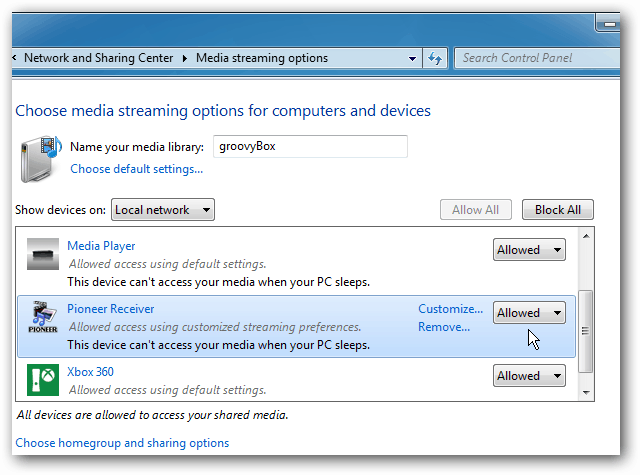
Във вашата WMP библиотека кликнете с десния бутон на мишката върху музиката (включително пълните албуми), видеоклиповете или снимките и изберете Play To и медийното устройство, което искате.
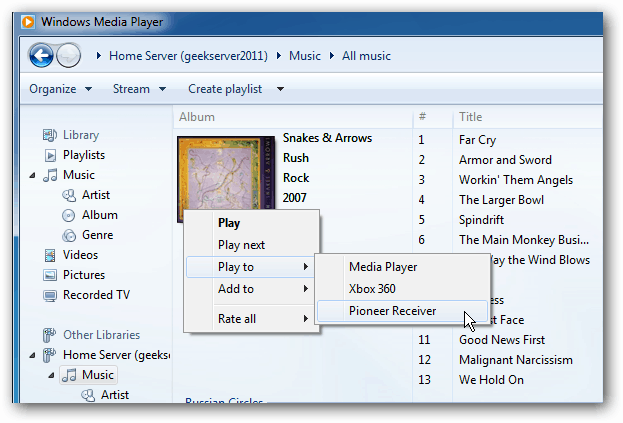
Ще се появи прозорец за дистанционно управление. Чуйте, че можете да добавяте или премахвате елементи от плейлиста и да контролирате възпроизвеждането и нивата на силата на звука.

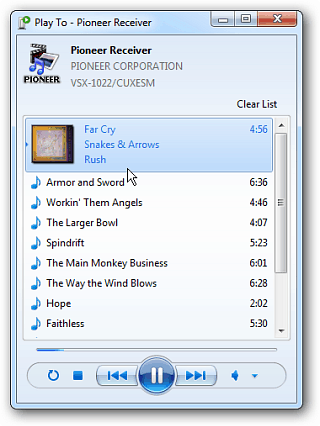
Възпроизвеждане в Windows 8
Ако използвате тази функция много, за да предавате музика и видеоклипове на устройства, различни от Xbox 360, може да искате да спрете надстройката до Windows 8. Функцията Play To в новата ОС официално поддържа само сертифицирани устройства с Windows. В момента Xbox 360 е единственото устройство, което е сертифицирано.
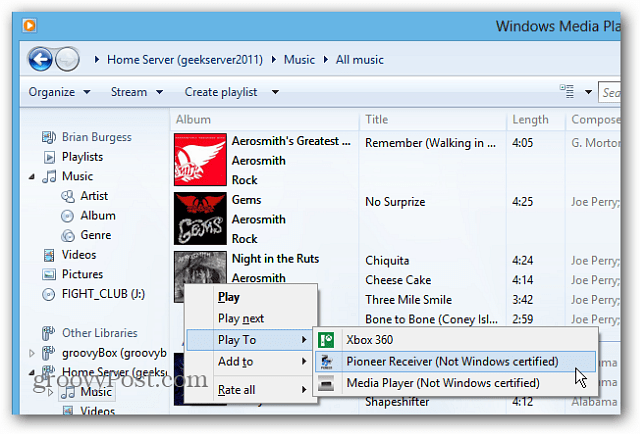
В състояние съм да предавам музика и видео към моя плейър на Sony, въпреки че не е сертифициран по Windows. Но това е бъг опит в сравнение с потока към Xbox, тъй като не всичко работи правилно.
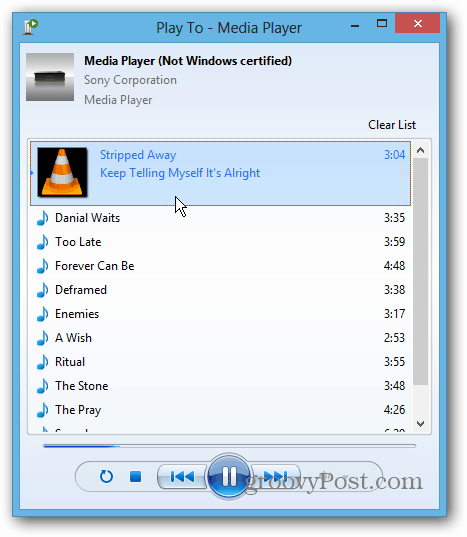
Така че, ако устройството DLNA на домашното ви кино не е сертифицирано по Windows, вашите резултати ще варират.